
Mga Shortcut ay isa sa mga pinaka-kagiliw-giliw na novelty na lumitaw sa panahon ng paglulunsad ng iOS 12, ito ay ang kumbinasyon sa pagitan ng lumang Workflow at ng beteranong Siri, isang paraan upang gawing mas matalino ang parehong mga katangian at higit sa lahat mas kapaki-pakinabang para sa amin ng regular na mga gumagamit ng iOS. Gayunpaman, para sa mga gumagamit na nagkaroon ng kaunting pakikipag-ugnay sa wala na ngayong application ng Workflow na ito "Mga Shortcut" Maaaring mukhang medyo kumplikado, ngunit huwag mag-alala, Actualidad iPhone ay dumating upang tulungan ka.
Sasabihin namin sa iyo kung ano ang binubuo ng iOS 12 Shortcuts at ipapakita sa iyo gamit ang tiyak na gabay na ito kung paano mo masusulit ang bagong application ng iOS iyon ang magpapadali sa buhay para sa atin.
Ano ito tungkol sa Mga Shortcut?
Mga shortcut panimula silang mga daloy ng trabaho, iyon ay, ituturo namin sa iPhone kung ano ang mga hakbang na kailangang sundin upang maisagawa ang isang tiyak na aksyon, teoretikal na simple at regular kaming gumaganap, kaya't isasagawa ng iPhone ang mga gawaing ito kapag sinimulan namin ang shortcut sa pamamagitan ng mekanismo ng activation na gusto namin. Ang isa sa mga makabagong ideya ng Mga Shortcut ay tiyak na maaari naming maitaguyod ang mga utos ng boses kung saan isagawa ng Siri ang mga shortcut na dati naming na-configure sa application. Ito ay isang paraan upang pilitin si Siri na magsagawa ng mga gawain na dati ay hindi nito ginawa.
Ang isang halimbawa ay maaari kaming maghanda ng isang Shortcut upang i-off ang lahat ng wireless na pagkakakonekta kapag sinabi namin kay Siri na "oras na upang matulog." Ito ay isang halimbawa lamang ng maraming mga gawain na magagawa naming sa pamamagitan ng Mga Shortcut, gayunpaman, maraming iba pa na maaari naming mai-configure kung paano mag-download ng mga video sa YouTube nang madali at hindi ito maaaring tawagan sa pamamagitan ng Siri, tingnan natin ito sa mga kakayahang ito.
Paano ako makakapagdagdag ng mga bagong Shortcuts?
Kasama sa application ang ilang mga paunang natukoy na mga shortcut, subalit maaari kaming magdagdag ng marami pa, at ang mga posibilidad ay praktikal na walang katapusan.

- Shortcut gallery: Sa loob mismo ng application ay mayroon kaming isang gallery na nilikha ng Apple na kasama ang mga shortcut na itinuring na naaangkop ng kumpanya ng Cupertino upang gawing mas madali ang aming buhay.
- Mag-import ng mga shortcut mula sa panlabas na mapagkukunan: Madali naming mai-import ang isang shortcut alinman dahil natanggap namin ito sa pamamagitan ng isang link sa iCloud o dahil magagamit ito sa anumang web page o server kung saan kami may access.
- Lumikha ng aming sariling mga shortcut: Kung mayroon kang kinakailangang kasanayan, maaari kang lumikha ng iyong sariling mga shortcut upang malutas ang mga partikular na pangangailangan na mayroon ka bilang isang gumagamit.
Paano ako makakalikha ng sarili kong shortcut?
Ang tool na iOS 12 Mga Shortcuts ay may isang system na magpapahintulot sa amin na lumikha ng aming sariling mga shortcut, para dito sundin lamang namin ang mga sumusunod na hakbang na sasabihin namin sa iyo sa ibaba, subalit, Ang pinakamahalagang bagay ay unang isawsaw mo ang iyong sarili sa kung ano ang kinakailangang kaalaman upang maipaliwanag ang mga pormulang ito, at higit sa lahat siguraduhin na ang mga application na nais nating ipatawag ay magagamit.
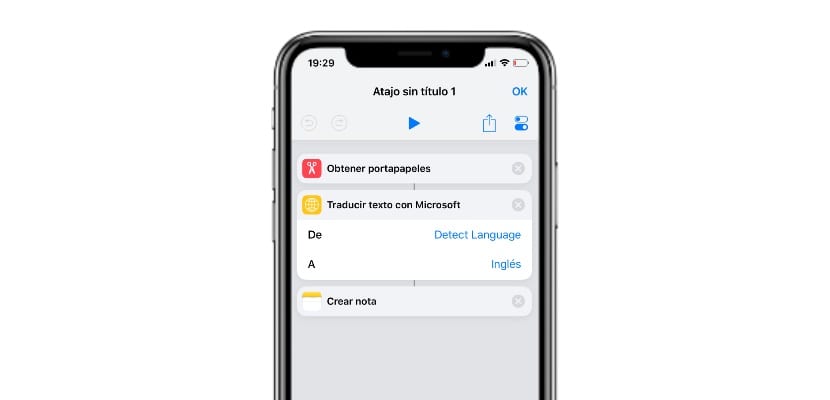
- Pumunta kami sa application na Mga Shortcuts at mag-click sa icon na "+" sa kanang sulok sa itaas
- Ginagamit namin ang search engine upang piliin ang gawaing nais naming ipatupad, naghahanap kami para sa "kumuha mula sa clipboard" sa search engine
- Hahanapin namin ngayon ang «Magsalin ng teksto kasama ang Microsoft» sa search engine at sa unang saklaw na inilagay namin Mula «Makita ang Wika» hanggang «Espanyol»
- Pindutin ang piliin ang "Lumikha ng tala" upang lumikha ng isang tala para sa amin sa application kapag nakuha namin ang pagsasalin.
Ngayon kung ano ang gagawin ng shortcut ay gawin ang nilalaman na kinopya namin sa clipboard at lumikha ng isang tala kasama ang pagsasalin Kumpletuhin sa application na Mga Tala. Napakadali nito, pipiliin lamang namin ang anumang teksto, mag-click sa "Kopyahin" at patakbuhin ang shortcut na ito sa pamamagitan ng application upang maisalin ito para sa amin sa isang iglap lamang.
Paano ko maaaring utusan si Siri na magpatakbo ng Mga Shortcut?
Ito ang pinaka-kagiliw-giliw na pagpipilian. Sa anumang shortcut kailangan lamang namin ipasok upang mai-edit ito sa pamamagitan ng pag-click sa icon na «...» sa tabi ng shortcut at sa search engine ilagay «Idagdag sa Siri«, Pagkatapos ay magbubukas ang isang uri ng recorder na magpapahintulot sa amin na mag-record ng isang utos ng boses na isasagawa ang shortcut na dati naming na-configure. Ito ay kung paano namin "gagawing mas matalino ang virtual na katulong" mula sa kumpanya ng Cupertino.
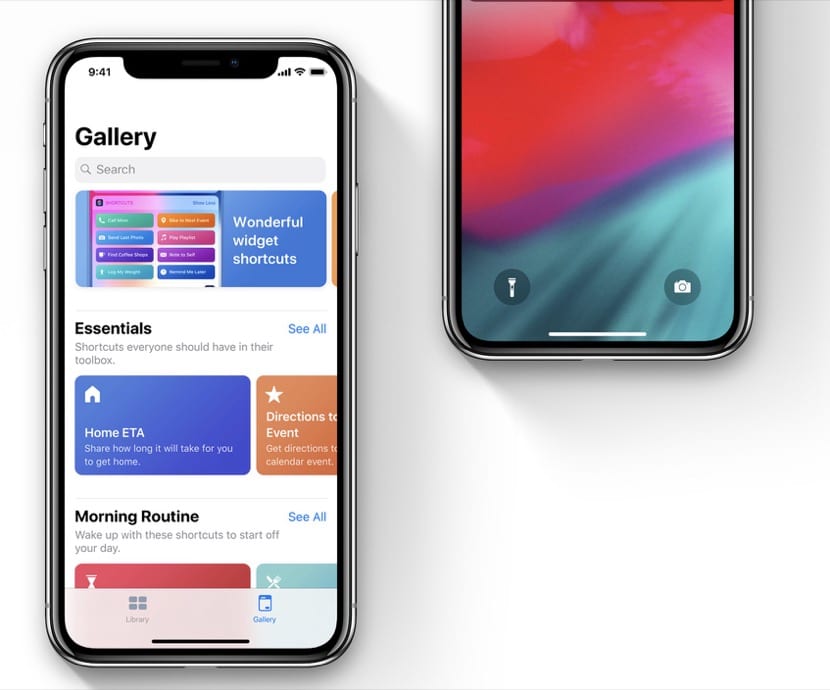
Mahalagang malaman natin iyon hindi lahat ng mga application at lahat ng mga shortcut na may posibilidad na italaga ang mga ito sa Siri ay suportado pa, kaya dapat mayroon kaming kaunting pasensya habang ina-update at nagkakaroon sila ng mga bagong tampok, subalit, mayroon ding sariling rekomendasyon si Siri na gagawin sa amin.
Ano ang iba't ibang mga paraan upang magpatakbo ng isang shortcut?
Mayroong maraming mga mekanismo na ibinigay ng Apple para sa mga gumagamit ng iOS upang madali at madali nilang maisagawa ang kanilang nakaimbak na mga shortcut. Ito ang inaalok sa amin:
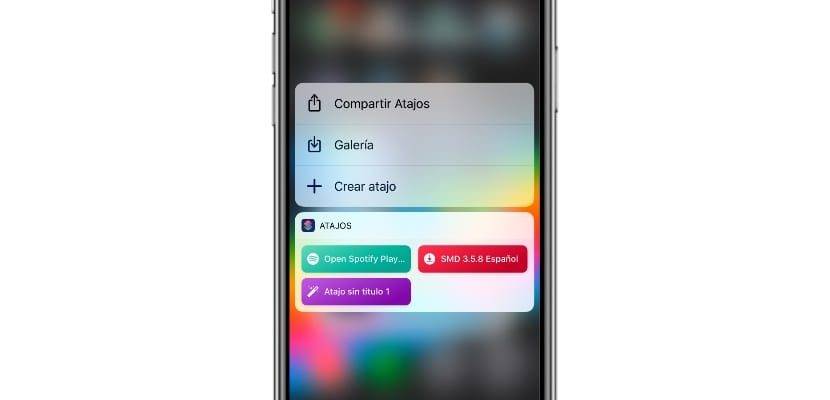
- Sa pamamagitan ng application mismo Mga Shortcut: Pagpasok sa application ng Mga Shortcut at pag-click sa isa na kailangan namin upang maipatupad
- Sa pamamagitan ng application ng Widget ng Mga Shortcuts: Kung pinindot namin nang mahabang panahon ang pag-aktibo ng pag-andar ng 3D Touch sa Mga Shortcut, bubuksan nito ang listahan ng Mga Shortcut na naunang natukoy namin.
- Sa pamamagitan widget Notification Center: Sa Notification Center maaari din kaming magdagdag ng isang Widget na may kasamang aming mga paboritong mga shortcut, tulad ng ginagawa ng maraming iba pang mga application.
- sa pamamagitan ng Siri: Tulad ng nasabi na namin, maaaring paganahin ng Siri ang mga shortcut na dati naming natukoy para sa mga kakayahan nito.
- Sa pamamagitan ng menu "Ibahagi": Maaari kaming magdagdag ng Mga Shortcut sa mas mababa sa «Ibahagi sa ...» sa, halimbawa, mag-download ng nilalaman mula sa YouTube at anumang iba pang application.
Saan ako makakakuha ng pinakamahusay na mga shortcut sa iOS 12?
Kung sa tingin mo ito ay sobra para sa iyo, huwag mag-alala, maaari kang makakuha ng pinakamahusay na mga shortcut para sa iOS 12 sa pamamagitan ng maraming mga lugar kung saan nakaimbak at nakaayos ang mga ito, tiyak na mahahanap mo ang hinahanap mo sa alinman sa mga sumusunod na lugar :
- Telegram Channel ng Mga Shortcut sa Spanish
- Mga taga-usig: Isang website na may kasamang ilang mga mga shortcut, nasa English ang mga ito ngunit magkakaiba-iba ang mga ito.
At ito ay tungkol sa aming tiyak na gabay tungkol sa Mga Shortcut para sa iOS 12Inaasahan namin na ito ay naging kapaki-pakinabang sa iyo at masulit mo ito, ibahagi ang iyong karanasan sa mga komento.
